Windows 7'de Uyku Sorunları Nasıl Çözülür
Çeşitli / / February 14, 2022
Uyku seçeneği, çalışma sırasında güç tasarrufu sağlayan bir Windows özelliğidir. Açık olan tüm belge ve programları kaydederek bilgisayarı dinlenme durumuna getirir. Ayrıca işinizi bıraktığınız yerden devam ettirmenizi sağlar.
Uyku durumunun ana avantajı, dizüstü bilgisayarların pilini tüketmemesidir. Çok az miktarda güç kullanır. Ayrıca, bilgisayarınızın uyku durumu uzun saatler boyunca uzarsa, varsayılan olarak hazırda bekletme moduna geçer.
Bilgisayarınızı nasıl uyku moduna geçirirsiniz
Bunu çeşitli yollarla yapabilirsiniz. Dizüstü bilgisayarın güç düğmesine basarak (güç ayarı uyumasına izin veriyorsa), ayrıca dizüstü bilgisayarın kapağını kapatarak, masaüstü bilgisayarlarda başlat menüsündeki seçeneği kullanarak vb.
Bilgisayarınızı uyku durumundan nasıl uyandırırsınız
Bu, herhangi bir klavye düğmesine basarak, fare düğmesine tıklayarak veya dizüstü bilgisayarınızın kapağını açarak yapılabilir (tüm bu seçenekler bilgisayarınızın güç ayarlarına bağlıdır).
Bilgisayarda uyku sorunu nedir?
Güç düğmesine basarak veya kapağı kapatarak bilgisayarınızı uyku durumuna alırsınız ancak birkaç saniye sonra tekrar uyanır. Uyku modunda kalmayacak. Burada bahsettiğimiz uyku problemi budur.
Klavye, fare ağ bağdaştırıcısı, uykudan uyanma işlevini destekleyen herhangi bir USB aygıtı gibi donanımla ilgili bir sorundan veya medya paylaşımından kaynaklanabilir.
Bu sorun nasıl çözülür?
Bir aygıtın bilgisayarı uyandırmasına izin veren seçeneği devre dışı bırakarak bu sorunu çözebilirsiniz.
Bunu yapmak için Başlat düğmesine tıklayın. Tip Aygıt Yöneticisi sağlanan arama kutusunun içinde. Sonucu tıklayın.
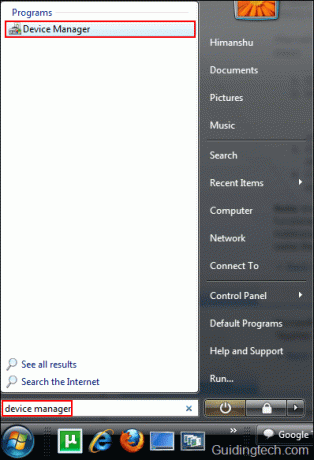
Cihaz seçeneğinde Fareler ve diğer işaretleme cihazları seçeneğini genişletin. sağ tıklayın PS/2 Uyumlu Fare seçenek. Seçme Özellikler.
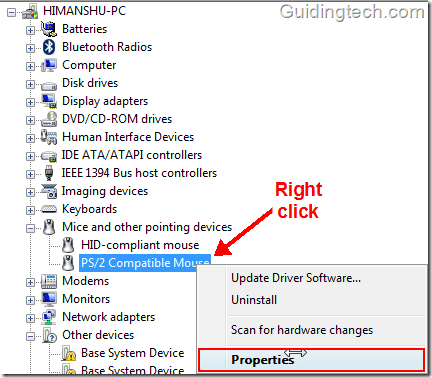
Güç Yönetimi sekmesinde, "Bu aygıtın bilgisayarı uyandırmasına izin ver" seçeneğinin işaretini kaldırın. Tamam'ı tıklayın.
Not: Bu seçeneği devre dışı bıraktıktan sonra, farenizi hareket ettirerek veya tıklayarak bilgisayarınızı uyandıramazsınız. Bu nedenle, yalnızca bu işlevi gerçekten devre dışı bırakmak istiyorsanız devre dışı bırakın.

Benzer şekilde klavye ve ağ bağdaştırıcıları gibi diğer donanımları da devre dışı bırakabilirsiniz.
Multimedya paylaşımı uyku sorununu çözme
Ağa bağlı bir depolama alanınız varsa, medya oynatıcı dosya paylaşımı bilgisayarınızın uyanmasına neden olabilir.
Bu sorundan kurtulmak için Windows media player'ı açarak multimedya dosya paylaşım seçeneğini devre dışı bırakabilirsiniz. Kitaplık > Medya paylaşımı'na tıklayın.

Şimdi “ yanında verilen kutunun işaretini kaldırın.Medyamı paylaş”. Tamam'ı tıklayın.

Yukarıdaki yöntem bilgisayarınızın uyku sorunlarını çözecektir ancak medya paylaşımından ödün vermeniz gerektiğinden doğru çözüm değildir.
Medya paylaşımını devre dışı bırakmadan uyku sorununu çözebileceğiniz başka bir yöntem daha var. Bunun için Kontrol paneli -> Güç seçenekleri'ne gidin (İşin başındayken kapsamlı Windows için güç seçenekleri kılavuzu ).
Tıklamak Plan ayarlarını değiştir Seçilen planın altında verilen bağlantı.
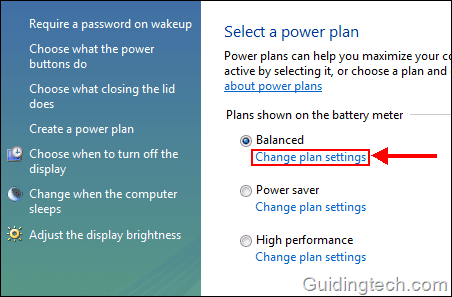
Tıklamak "Gelişmiş güç ayarlarını değiştir”.

Gelişmiş ayarlarda genişlet multimedya ayarları. Sonra genişlet “Medya paylaşırken”. Takılı'nın yanındaki açılır menüyü tıklayın. Seçme "Bilgisayarın uyumasına izin ver”. Bu kadar. Medya paylaşırken bilgisayarınız artık uyanmazdı.

Uyku problemini çözmek için başka geçici çözümler de var. Bunlardan biri sadece Hazırda Beklet seçeneğini kullanmak olacaktır (mevcut tüm çalışmaları belleğe kaydeder ve gücü tamamen kapatır). Bir dahaki sefere işinize geri döndüğünüzde, bilgisayarınızı tekrar başlattığınızda işinize devam edecektir. Ancak bir bilgisayarı hazırda bekletmek zaman alır ve bilgisayarınızı sık sık dinlenmeye almak için tercih edilen yöntem olmayabilir.
Son güncelleme 05 Şubat 2022
Yukarıdaki makale, Guiding Tech'i desteklemeye yardımcı olan bağlı kuruluş bağlantıları içerebilir. Ancak, editoryal bütünlüğümüzü etkilemez. İçerik tarafsız ve özgün kalır.



